MainStage 사용 설명서
- 시작하기
-
- 편집 모드 개요
- 센드 이펙트를 통해 오디오 라우팅하기
- 그래프 사용하기
- 컨트롤러 트랜스폼 생성하기
- 콘서트 프로젝트 간에 패치 및 세트 공유하기
- 콘서트 프로젝트의 오디오 출력 녹음
-
- 이펙트 개요
-
- MIDI 플러그인 사용하기
- 조합 버튼 컨트롤
- Note Repeater 파라미터
- 랜더마이저 컨트롤
-
- Scripter 사용하기
- Script Editor 사용하기
- Scripter API 개요
- MIDI 프로세싱 함수 개요
- HandleMIDI 함수
- ProcessMIDI 함수
- GetParameter 함수
- SetParameter 함수
- ParameterChanged 함수
- Reset 함수
- JavaScript 객체 개요
- JavaScript Event 객체 사용하기
- JavaScript TimingInfo 객체 사용하기
- Trace 객체 사용하기
- MIDI 이벤트 beatPos 속성 사용하기
- JavaScript MIDI 객체 사용하기
- Scripter 컨트롤 생성하기
- Transposer MIDI 플러그인 컨트롤
-
- 악기 소개

MainStage Delay Designer 탭 편집하기
항상 하나 이상의 탭이 선택되어 있어야 합니다. 선택한 탭은 색상으로 쉽게 구분할 수 있습니다. 토글 막대 아이콘과 확인 막대의 선택한 탭 문자는 흰색입니다.
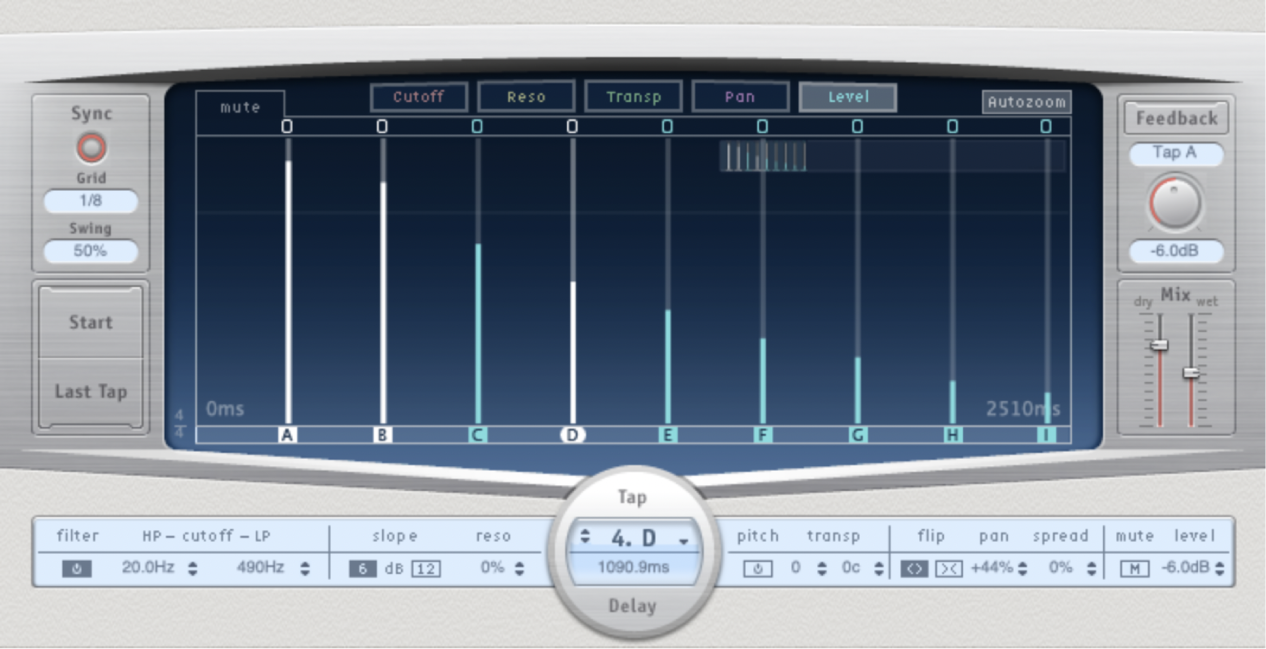
탭을 앞뒤로 이동하거나 완전히 제거할 수 있습니다.
참고: 탭을 이동하면 실제로 딜레이 시간을 편집하는 것입니다.
탭 선택하기
MainStage에서 다음 중 하나를 실행하십시오.
Tap 디스플레이에서 탭을 클릭합니다.
확인 막대에서 탭 문자를 클릭합니다.
Tap 이름 왼쪽에 있는 화살표 중 하나를 클릭하여 다음 또는 이전 탭을 선택합니다.
Tap 이름 오른쪽에 있는 팝업 메뉴에서 탭 문자를 선택합니다.
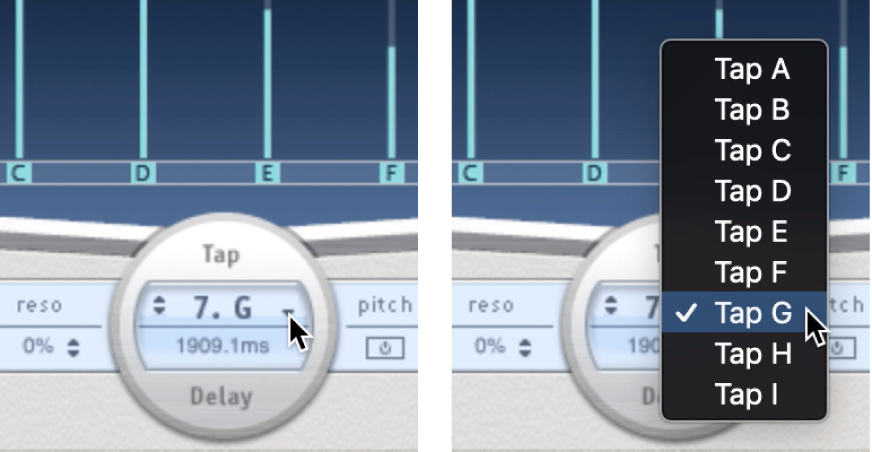
다중 탭 선택하기
MainStage에서 다음 중 하나를 실행하십시오.
다중 탭 선택 방법: Tap 디스플레이의 배경을 가로질러 드래그합니다.
인접하지 않은 다중 탭 선택 방법: Tap 디스플레이에서 특정 탭을 Shift-클릭합니다.
선택한 탭을 박자에 따라 이동하기
MainStage의 확인 막대에서 탭을 왼쪽으로 드래그하여 앞으로 이동하거나 오른쪽으로 드래그하여 뒤로 이동합니다.
이 방법은 두 개 이상의 탭을 선택한 경우에도 가능합니다.
참고: Tap 파라미터 막대의 Tap Delay 필드에서 Delay Time 파라미터를 편집하면 탭도 이동합니다. Tap Delay 필드 및 탭 편집에 관한 자세한 정보는 Delay Designer Tap 파라미터의 내용을 참조하십시오.
탭 삭제하기
MainStage에서 다음 중 하나를 실행하십시오.
탭을 선택한 다음 Delete 키를 누릅니다.
확인 막대에서 탭 문자를 Tap 디스플레이 아래쪽 밖으로 드래그합니다.
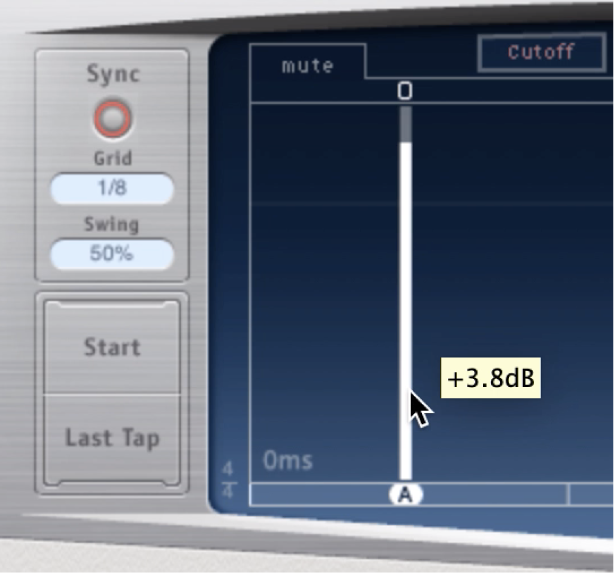
이 방법은 두 개 이상의 탭을 선택한 경우에도 가능합니다.
선택한 모든 탭 삭제하기
MainStage에서 탭을 Control-클릭(또는 마우스 오른쪽 클릭)한 다음 바로 가기 메뉴에서 ‘Delete tap(s)’을 선택합니다.